يسمح تطبيق الترجمة من Apple ، الذي تم تقديمه في iOS 14 ، لمستخدمي iPhone بالترجمة بسرعة بين اللغات باستخدام إدخال النص أو الصوت. من خلال إخراج الكلام ، ودعم عشرات اللغات ، والقاموس المدمج الشامل ، إنها أداة أساسية للمسافرين. إليك كيفية استخدامه.
أولاً ، حدد موقع تطبيق “الترجمة“. من الشاشة الرئيسية ، مرر سريعًا لأسفل بإصبع واحد في منتصف الشاشة لفتح “Spotlight”. اكتب “ترجمة” في شريط البحث الذي يظهر ، ثم اضغط على أيقونة “Apple Translate“.
عند فتح الترجمة ، سترى واجهة بسيطة بها عناصر بيضاء في الغالب.
لترجمة شيء ما ، تأكد أولاً من أنك في وضع الترجمة من خلال النقر على الزر “ترجمة” في أسفل الشاشة.
بعد ذلك ، ستحتاج إلى اختيار الزوج اللغوي باستخدام الزرين الموجودين أعلى الشاشة.
يعيّن الزر الموجود على اليسار اللغة التي ترغب في الترجمة منها (اللغة المصدر) ، ويضبط الزر الموجود على اليمين اللغة التي ترغب في الترجمة إليها (لغة الوجهة).
عندما تضغط على زر اللغة المصدر ، ستظهر قائمة باللغات. حدد اللغة التي تريدها ، ثم انقر على “تم“. كرر هذا الإجراء باستخدام زر اللغة الوجهة.
بعد ذلك ، حان الوقت لإدخال العبارة التي ترغب في ترجمتها. إذا كنت ترغب في كتابته باستخدام لوحة مفاتيح على الشاشة ، فانقر فوق منطقة “إدخال نص” في شاشة الترجمة الرئيسية.
عندما تتغير الشاشة ، اكتب ما تريد ترجمته باستخدام لوحة المفاتيح على الشاشة ، ثم انقر على “انتقال“.
بدلاً من ذلك ، إذا كنت ترغب في نطق العبارة التي تحتاج إلى ترجمة ، فانقر فوق رمز “ميكروفون” في شاشة الترجمة الرئيسية.
عندما تتغير الشاشة ، انطق العبارة التي تريد ترجمتها بصوت عالٍ. أثناء التحدث ، سيتعرف تطبيق “ترجمة” على الكلمات ويكتبها على الشاشة.
عند الانتهاء ، سترى الترجمة الناتجة على الشاشة الرئيسية ، أسفل العبارة التي تحدثت بها أو أدخلتها.
بعد ذلك ، انتبه إلى شريط الأدوات الموجود أسفل نتائج الترجمة مباشرةً.
إذا ضغطت على زر المفضلة (الذي يشبه النجمة) ، يمكنك إضافة الترجمة إلى قائمة المفضلة. يمكنك الوصول إليه بسرعة لاحقًا عن طريق الضغط على زر “المفضلة” أسفل الشاشة.
إذا ضغطت على زر “Dictionary” (الذي يشبه الكتاب) في شريط الأدوات ، فستنتقل الشاشة إلى وضع Dictionary. في هذا الوضع ، يمكنك النقر فوق كل كلمة فردية في الترجمة لمعرفة معناها. يمكن أن يساعدك القاموس أيضًا في استكشاف التعريفات البديلة الممكنة للكلمة المحددة.
وأخيرًا ، إذا ضغطت على زر التشغيل (مثلث في دائرة) في شريط الأدوات ، فيمكنك سماع نتيجة الترجمة منطوقة بصوت عالٍ بواسطة صوت الكمبيوتر المركب.
يكون هذا مفيدًا إذا كنت بحاجة إلى تشغيل ترجمة إلى أحد السكان المحليين أثناء تواجدك في أرض أجنبية. إستمتع!

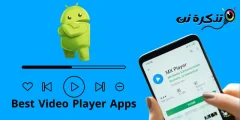






















اي فون جيو